Informes de página de destino
Aprende a ver los informes de tus páginas de destino. Descubre los datos que puedes encontrar como los clics, las visitas, y los ingresos.

Consigue a un experto que te haga el trabajo
Desde formación hasta servicio completo de marketing, nuestra comunidad de Partners puede ayudarte a conseguir lo que quieras.
Las páginas de destino de Mailchimp te ayudan a ampliar tu público y promocionar productos y servicios. Puedes compartir páginas de destino de publicación en la web o en otras campañas de Mailchimp y empezar a generar tráfico inmediatamente. Si tu página tiene un formulario de suscripción, puedes etiquetar a cualquier persona que se suscriba.
En este artículo, aprenderás a crear y gestionar una página de destino en Mailchimp.
A continuación, se detallan algunos puntos que debes conocer antes de empezar este proceso.
En primer lugar, ponle un nombre a la nueva página de destino y selecciona un público. En caso de que la página de destino incluya un formulario de suscripción, los suscriptores se añadirán a este público.
Para crear una página de destino, sigue estos pasos.
¡Buen trabajo! Esta acción te llevará al creador de páginas de destino.
Para ver este vídeo, tienes que aceptar las cookies de rendimiento y funcionalidad.
Para obtener más información, consulta nuestra política de cookies.
Lo sentimos. Debido a un problema técnico, el video no se puede cargar actualmente. Vuelve a intentarlo más tarde.
A continuación, selecciona una plantilla y añade tu contenido. Algunas plantillas están pensadas particularmente para captar suscriptores o promocionar productos, pero es posible añadir un bloque de contenido de formulario de suscripción o un bloque de producto a cualquier diseño.
Para diseñar una página de destino, sigue estos pasos.
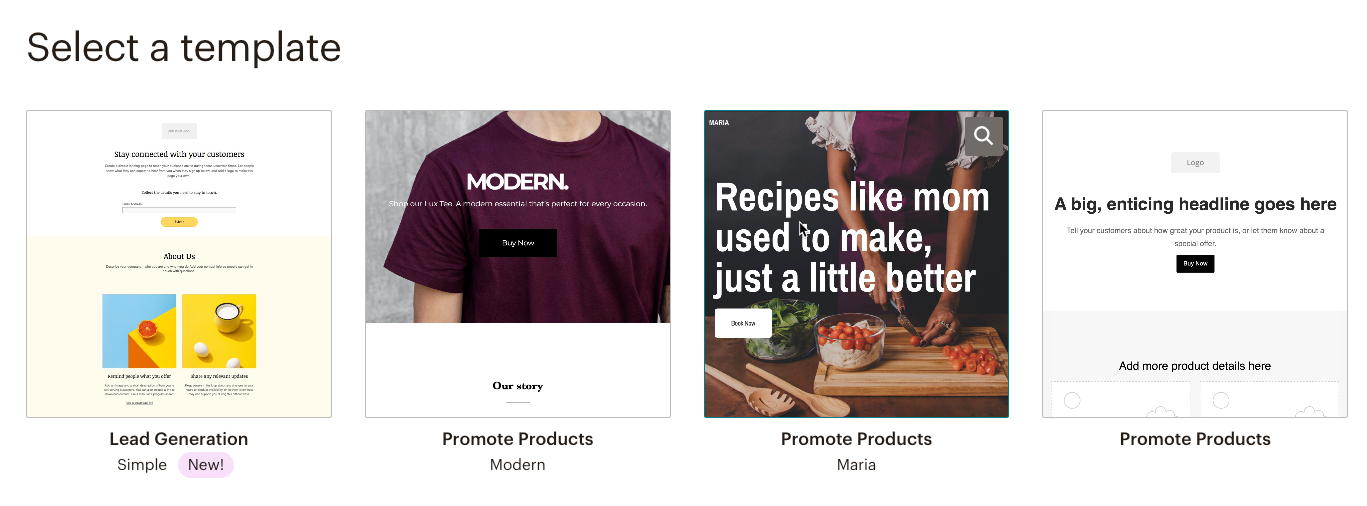 Para obtener más información sobre los distintos formatos de plantillas para páginas de destino, consulta Tipos de plantillas para páginas de destino.
Para obtener más información sobre los distintos formatos de plantillas para páginas de destino, consulta Tipos de plantillas para páginas de destino.Después de guardar el diseño, edita el título y la URL de la página, personaliza el favicon y, si es necesario, añade las etiquetas y revisa las opciones y el seguimiento.
El nombre interno de la página de destino que has introducido se genera automáticamente en la sección Page Title (Título de página), pero puedes editarlo si es necesario. El título de la página aparece en los navegadores web de los visitantes, así que procura que describa bien el contenido.
Para añadir el título de una página, sigue estos pasos.
En la sección de título de página e icono de sitio, también puedes personalizar el favicon de tu página de destino. Para obtener más información, consulta Personalizar el favicon de tu sitio web o página de destino de Mailchimp.
Edita el título, la descripción y la imagen que los posibles clientes vayan a ver cuando tu página se comparta en los canales de las redes sociales.
Para editar la vista previa de tu Social Share, sigue estos pasos.
Crea una URL gratuita para tu página de destino con el dominio de Mailchimp o personaliza la URL de tu página de destino con un dominio que hayas conectado o comprado en Mailchimp.
Para editar una URL, sigue estos pasos.

Confirma o modifica el público asociado a tu página de destino antes de publicar. Si tu diseño incluye un formulario de suscripción, puedes añadir hasta cinco etiquetas a cualquier contacto que se suscriba desde la página de destino.
Para editar el público o añadir etiquetas, sigue estos pasos.

En la sección Configuración y seguimiento, añade Seguimiento con Mailchimp, Píxel de Meta (anteriormente Píxel de Facebook) o Google Analytics a tu página de destino. Además, te informaremos si tienes habilitado reCAPTCHA.
Para poder utilizar el seguimiento en tu página de destino, primero tienes que aceptar nuestras condiciones de uso complementarias.
Para modificar las opciones de seguimiento de tu página de destino, sigue estos pasos.
¡Ya está! En cuanto la publiques, empezaremos a recopilar datos a medida que la gente visite e interactúe con tu página web.
Cuando tengas todo listo para publicar tu página, haz clic en Publish (Publicar).

Tu página aparecerá en la web después de publicarla, pero no estará indexada para que no la pueda ver nadie hasta que compartas el enlace. Recopilaremos datos de informes a medida que los usuarios visiten tu página y se suscriban a tu marketing o realicen compras.
Obtén más información sobre los informes de páginas de destino.
Después de publicar, es el momento de dirigir el tráfico a tu página de destino para que puedas empezar a ver resultados. Estas son algunas de las cosas que puedes hacer.
Después de haber publicado una página de destino, puedes editarla, cancelar su publicación o eliminarla.
Puedes realizar cambios en el título, el favicon, la URL, el contenido y las opciones de seguimiento de tu página de destino en cualquier momento. Una vez publicada, no podrás modificar el público asociado, pero sí añadir o editar etiquetas si la página incluye un formulario de suscripción.
Para editar una página de destino, sigue estos pasos.
Haz clic en Campañasy luego en Todas las campañas.
Si tienes más de un público, haz clic en el menú desplegable Público y selecciona el público asociado a tu página de destino.

¡Bien hecho! Tus cambios aparecen ya en la web.
Para cancelar la publicación de una página de destino, sigue estos pasos.
Haz clic en Campaigns (Campañas)y luego enAll campaigns (Todas las campañas).
Si tienes más de un público, haz clic en el menú desplegable Público y selecciona el público asociado a tu página de destino.
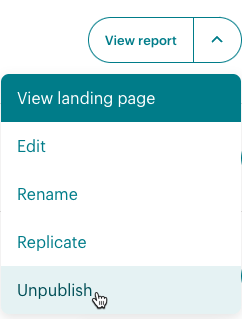
¡Felicidades! Puedes dejar tu página de destino sin publicar, editarla y volver a publicarla o eliminarla.
Cuando elimines una página de destino de tu cuenta, también perderás todos sus datos de informes. Te recomendamos encarecidamente que canceles la publicación de páginas de destino que no desees que estén disponibles en línea, pero conserva la campaña en tu cuenta de Mailchimp para que puedas acceder a sus datos.
Tanto las páginas de destino no publicadas como las eliminadas mostrarán un mensaje del tipo "404 página no encontrada" cuando alguien intente visitar la URL. Si aun así tienes que eliminar una página de destino, consulta Eliminar campañas en tu cuenta.
Soporte técnico

¿Tienes alguna pregunta?
Los usuarios de pago pueden acceder al soporte por correo electrónico y chat.
Aprende a ver los informes de tus páginas de destino. Descubre los datos que puedes encontrar como los clics, las visitas, y los ingresos.
Aprende a usar el bloque Signup Form (Formulario de suscripción) en tus páginas de destino y sitio web.
Agregar una imagen de fondo a una campaña o un proceso de automatización. Aprende unos consejos de estilo para llevar tu diseño al siguiente nivel.